Win10默认输入法输入繁体字教程
更新日期:2020-07-29 09:53:15
来源:互联网
手机扫码继续观看
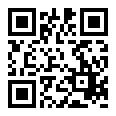
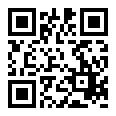
用户在使用Win10的时候,是可以达到默认输入法输入繁体字,但是很多的用户并不知道是要怎么去输入繁体字,其实方法还是比较简单容易的,自带的输入法改变繁体字还是很好设置的,下面就跟小编一起去看看吧!

Win10默认输入法输入繁体字教程
1、我们是可以去点击打开电脑中的设置;
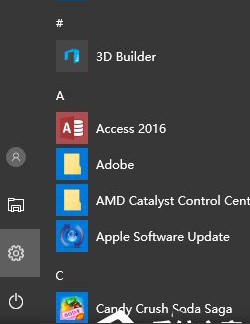
2、之后我们在新界面中点击【时间和语言】;
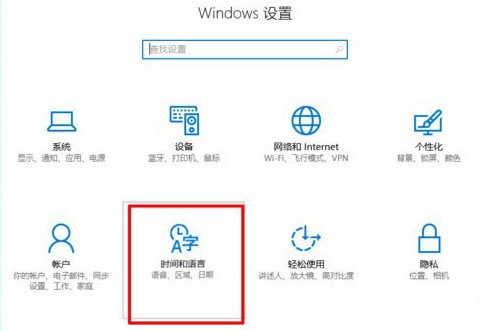
3、之后我们点击在左边的【区域和语言】;
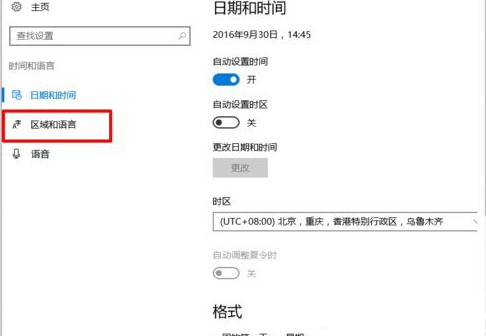
4、之后我们在右边找到【中文】并点击,之后我们就可以去点击【选项】-【中文】;
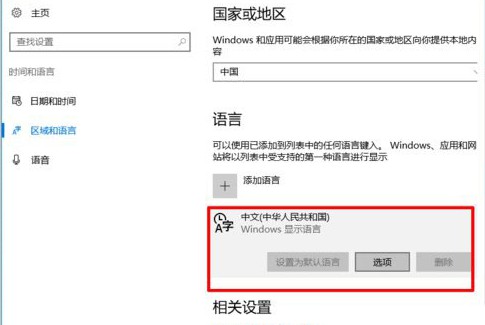
5、在进去了中文的界面之后就可以去点击【微软拼音】-【选项】;
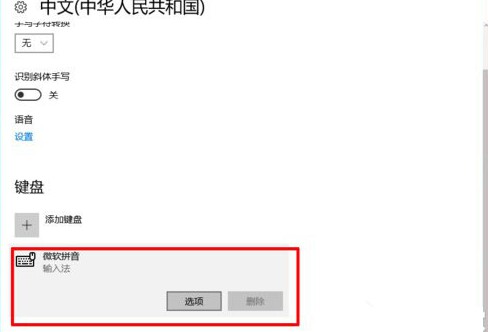
6、之后我们在页面中选择【】,然后在下拉中点击选择【繁体中文】就可以了。
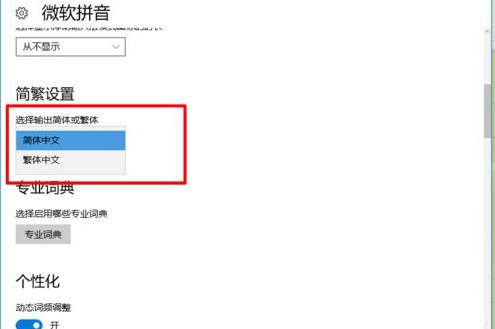
以上就是小编为大家整理的Win10默认输入法输入繁体字教程,关注本网站了解更多内容!
常见问题
- win10备份失败0x8078006B解决方法0次
- win7文件夹默认查看方式操作教程0次
- windows7是多用户还是单用户0次
- win10壁纸存放位置详细介绍0次
- win7更改文件夹背景教程0次
- win10家庭版无法重置电脑,显示未执行任何更改解决方法0次
- win10壁纸更换详细教程0次
- win7文件夹和搜索选项变灰解决方法0次
- windows7蓝屏解决方法介绍0次
- win10壁纸自动更换关闭方法0次
系统下载排行
- 雨林木风GHOST XP SP3 免费专业版 v2021.02
- 萝卜家园ghost win10完美装机版64位 v2020.07
- 系统之家GHOST XP SP3 快速装机版 v2021.02
- 系统之家Ghost Win10 2004 家庭专业版64位 v2020.08
- 番茄花园GHOST XP SP3 热门装机版 v2021.02
- 雨林木风Ghost Win10 2004 稳定专业版64位 v2020.08
- 深度技术Ghost Win10 快速装机版X64 v2021.01
- 萝卜家园ghost win10完美装机版32位 v2020.07
- 系统之家GHOST WIN7 安全旗舰版x64 v2021.02
- 系统之家Ghost Win10 快速专业版x86 v2020.08
系统推荐



















